Cách Mở Khóa Điện Thoại OnePlus Nhanh Chóng Theo 4 Cách [2025]
Khi bạn nhận được điện thoại OnePlus cũ hoặc quên mật mã màn hình, làm cách nào để mở khóa điện thoại? Thực sự không dễ để mở khóa điện thoại OnePlus nếu không biết mật mã, nhưng bạn vẫn có thể tìm ra những cách đã được chứng minh để loại bỏ khóa màn hình và truy cập điện thoại của mình. Bài viết này chỉ cho bạn bốn cách để có được một Điện thoại One Plus đã mở khóa. Bạn sẽ không gặp bất kỳ hạn chế nào sau khi bạn tìm hiểu chúng.
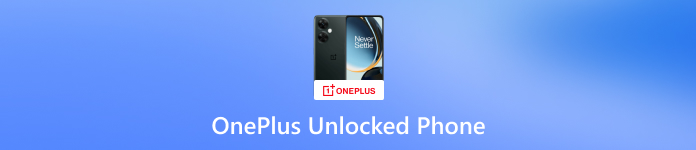
Trong bài viết này:
- Phần 1: Mở khóa điện thoại OnePlus mà không cần mật khẩu hoặc sự chuẩn bị khác
- Phần 2: Cách mở khóa điện thoại OnePlus bằng Chế độ khôi phục
- Phần 3: Nhận điện thoại One Plus đã mở khóa từ câu hỏi bảo mật
- Phần 4: Mở khóa điện thoại OnePlus bằng Google Find My
- Phần 5: Câu hỏi thường gặp về điện thoại One Plus đã mở khóa
Phần 1: Mở khóa điện thoại OnePlus mà không cần mật khẩu hoặc sự chuẩn bị khác
Nếu bạn cần mở khóa điện thoại OnePlus gấp để truy cập thông tin quan trọng, thì không cần phải học theo những hướng dẫn phức tạp đó; chỉ cần dùng đến imyPass AnyPassGo. Chương trình này có thể xóa khóa màn hình chỉ bằng một cú nhấp chuột và mở khóa OnePlus 11 của bạn mà không cần bất kỳ nỗ lực nào. Sau đó, bạn có thể truy cập đầy đủ vào điện thoại của mình. Bạn cũng có thể cập nhật lên phiên bản Android mới nhất trong khi mở khóa điện thoại OnePlus.

4.000.000+ lượt tải xuống
Cắm OnePlus của bạn vào PC để mở khóa khóa màn hình.
Cập nhật phiên bản hệ thống sau khi mở khóa điện thoại OnePlus.
Cho phép bạn mở khóa FRP trên điện thoại OnePlus của bạn.
Khởi chạy imyPass AnyPassGo và kết nối điện thoại OnePlus của bạn với PC. Bạn nên nhấp vào Xóa khóa màn hình nút trên giao diện chính.

Bạn muốn mở khóa điện thoại OnePlus, vì vậy bạn nên chọn thương hiệu OnePlus.

Chương trình này sẽ phát hiện thông tin trên điện thoại của bạn. Bạn có thể xác nhận điều này bằng cách nhấp vào Xóa ngay bây giờ nút để mở khóa điện thoại OnePlus.

Ghi chú:
Một số mẫu điện thoại OnePlus có thể không được hỗ trợ, bạn có thể tải xuống chương trình này và dùng thử miễn phí.
Phần 2: Cách mở khóa điện thoại OnePlus bằng Chế độ khôi phục
Có phương pháp nào để mở khóa điện thoại OnePlus trong điện thoại của bạn không? Bạn có thể thử chế độ phục hồi. Mặc dù điều đó không dễ dàng nhưng bạn có thể đảm bảo không có rủi ro bảo mật hoặc rò rỉ quyền riêng tư. Bạn có thể học hỏi từ ví dụ về Mở khóa OnePlus Nord N20 5G.
Trước tiên, bạn nên tắt điện thoại OnePlus và tiếp tục nhấn nút Giảm âm lượng và Nguồn để đánh thức điện thoại. Sau đó, bạn nên nhấn vào Quên mật khẩu cái nút.
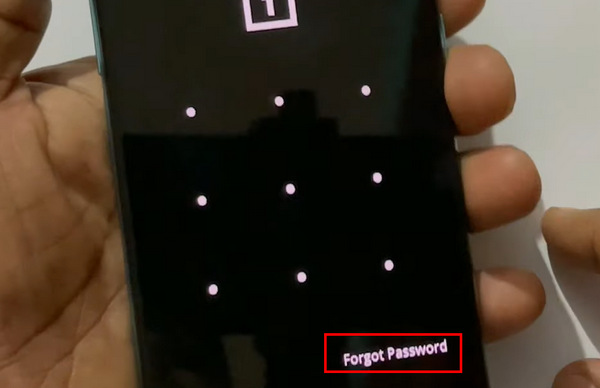
Mở khóa điện thoại OnePlus theo cách này sẽ xóa toàn bộ dữ liệu trên điện thoại của bạn. Nếu bạn nhận ra điều đó, bạn có thể nhấn vào ĐƯỢC RỒI để xác nhận nó.
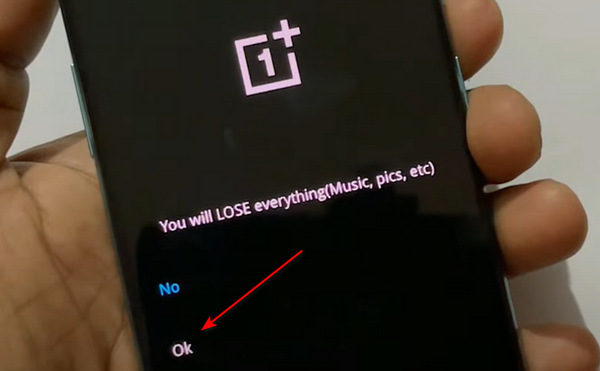
Bạn chỉ nên chờ đợi. Sau vài phút, điện thoại của bạn sẽ xóa mọi thứ và khởi động lại như một chiếc điện thoại được làm mới và bạn có thể nhận được điện thoại đã mở khóa One Plus. Có lẽ bạn cũng nên bỏ qua FRP, giống như bỏ qua kích hoạt iCloud bằng IMEI trên iPhone.
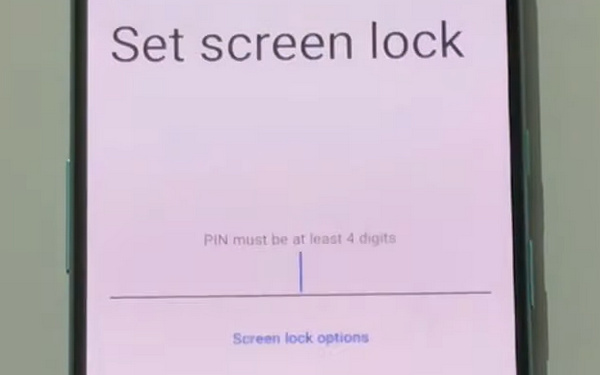
Phần 3: Nhận điện thoại One Plus đã mở khóa từ câu hỏi bảo mật
Nếu đã từng đặt câu hỏi bảo mật của Google để bảo vệ thiết bị của mình, bạn có thể mở khóa điện thoại OnePlus bằng cách trả lời các câu hỏi. Tất nhiên, bạn nên nhớ những câu trả lời đúng, nếu không bạn sẽ không thể làm được.
Sau khi bạn nhập sai mật khẩu hoặc hình mẫu quá nhiều lần, điện thoại sẽ hỏi bạn có muốn mở khóa điện thoại OnePlus bằng các câu hỏi bảo mật hay không. Hãy nhấn vào Tiếp theo cái nút.
Vui lòng nhấn vào Trả lời câu hỏi nút trên màn hình mới. Sau đó, bạn có thể trả lời các câu hỏi để nhận được điện thoại đã mở khóa One Plus của mình, giống như khôi phục ID Apple với các câu hỏi bảo mật của iOS.
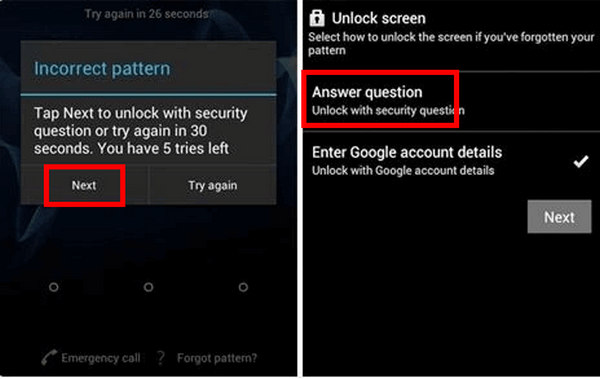
Phần 4: Mở khóa điện thoại OnePlus bằng Google Find My
Nếu bạn không biết mật khẩu màn hình trên điện thoại OnePlus nhưng đã đăng nhập bằng tài khoản Google kết hợp của mình, bạn có thể mở khóa điện thoại OnePlus bằng Google Find My. Tuy nhiên, phương pháp này sẽ xóa tất cả dữ liệu trên điện thoại OnePlus của bạn, bao gồm cả khóa màn hình.
Truy cập Google Find My trên trình duyệt và đăng nhập vào tài khoản Google kết hợp với điện thoại OnePlus của bạn.
Xác định vị trí phía bên trái của trang chứa thông tin và cài đặt của điện thoại OnePlus kết hợp của bạn. Nhấn vào XÓA THIẾT BỊ để mở khóa điện thoại OnePlus của bạn.
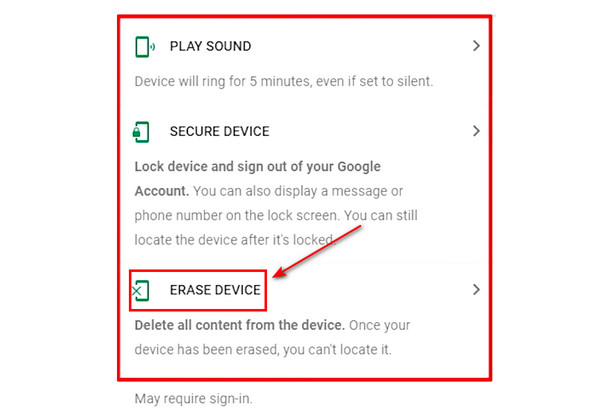
Phần 5: Câu hỏi thường gặp về điện thoại One Plus đã mở khóa
Câu hỏi thường gặp.
-
Việc unlock điện thoại OnePlus có reset lại máy không?
Nó phụ thuộc. Nếu bạn nhớ câu trả lời cho câu hỏi bảo mật Google của mình, bạn có thể mở khóa nó một cách dễ dàng. Nếu bạn sử dụng chế độ khôi phục, điện thoại OnePlus của bạn sẽ bị xóa.
-
Những người khác có thể mở khóa OnePlus 11 của tôi không?
Vâng, họ có thể. Họ có thể mở khóa OnePlus 11 của bạn thông qua chế độ khôi phục. Tuy nhiên, nếu bạn đã đặt FRP, bạn sẽ không mất quyền riêng tư.
-
Tôi có thể mở khóa điện thoại OnePlus của mình để thay đổi nhà mạng không?
Vâng, bạn có thể. Bạn có thể dễ dàng mở khóa hạn chế SIM OnePlus của mình. Nhà cung cấp dịch vụ của bạn có thể giúp bạn làm điều đó. Nếu điện thoại của bạn bị nhà mạng khóa, bạn có thể sử dụng một số dịch vụ mở khóa SIM trực tuyến.
-
Làm cách nào tôi có thể khôi phục dữ liệu sau khi mở khóa điện thoại OnePlus?
Bạn có thể khôi phục dữ liệu của mình bằng các tệp sao lưu nếu bạn có Google Backup. Nếu bạn không có bất kỳ tệp sao lưu nào, bạn không thể lấy lại dữ liệu của mình.
-
Tôi có thể mở khóa điện thoại OnePlus bằng tài khoản Google của mình không?
Vâng, bạn có thể. Nếu kết hợp tài khoản Google với điện thoại OnePlus, bạn có thể đăng nhập vào tài khoản Google để bỏ qua khóa màn hình trên OnePlus. Sau vài lần nhập sai mật khẩu màn hình, điện thoại sẽ cho phép bạn xác nhận quyền sở hữu bằng tài khoản Google của mình.
Sự kết luận
Bài viết này chỉ ra bốn cách để mở khóa điện thoại OnePlus một cách dễ dàng. Bạn có thể mở khóa điện thoại của mình bằng các câu hỏi bảo mật mà không làm mất dữ liệu. Nếu chưa đặt câu hỏi, bạn có thể mở khóa điện thoại OnePlus bằng chế độ khôi phục hoặc Google Find My. Tuy nhiên, cách dễ nhất để mở khóa điện thoại của bạn là thông qua Tenorshare 4uKey cho Android. Bạn có thể nhanh chóng mở khóa màn hình điện thoại OnePlus và truy cập tất cả các tính năng.
Giải Pháp Nóng
-
Mở khóa Android
-
mở khóa iOS
-
Mẹo mật khẩu
-
Mẹo iOS

